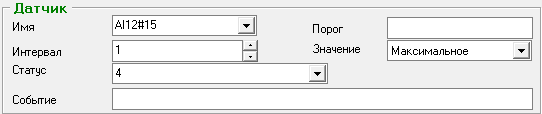[?] Отчет: «Метановыделение»#
Предупреждение
В настоящее время документация в этом разделе дорабатывается.
Если Вам необходима документация по этой теме, то просьба сообщить об этом.
Модуль «Метановыделение» создает отчет о метановыделении для выбранных переменных.
Модуль rtpMetano.bpl загружается автоматически при запуске утилиты Генератор отчетов.
Работа с модулями описана в разделе Настройка внешних модулей.
Расчет данных для отчета#
???
Настройки#
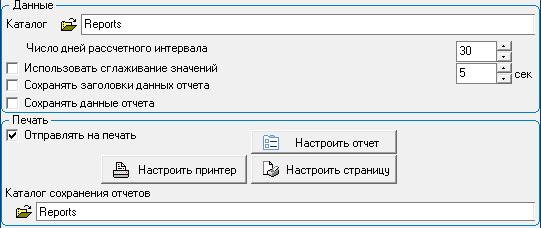
Настройки модуля могут быть Глобальными и Локальными. Назначение и различие Глобальных и Локальных настроек модулей описано в документации утилиты Генератор Отчетов, разделе Настройки внешних модулей.
Настройки модуля сгруппированы в следующие блоки:
Печать#
В блоке Печать собраны настройки печати и сохранения отчета.

Выбрать принтер / Параметры страницы
Позволяет настроить стандартные параметры для автоматический печати, такие как: принтер, параметры бумаги и ее расположения, параметры страницы для вывода данных отчета.
Заголовок ???
Поле для ручного ввода заголовка, с которым будет распечатан график.
Каталог сохранения отчетов
Устанавливает имя каталога, в котором будут сохраняться готовые отчеты, формирующиеся при выполнении модуля.
Отчет#
В блоке Отчет собраны настройки определяющие период и переменные отраженные в отчете.

Объект расчета ???
Настройка состоит из двух частей:
Поле для выбора папки в котором указывается файл со списком контуров, который будет редактироваться или применятся для любой загруженной конфигурации. ???
Кнопки Редактор
 открывающей окно Объект расчета. Редактор будет открыт для файла выбранного в поле для выбора файла. Если имя файла не будет указано, то редактор будет пуст.
открывающей окно Объект расчета. Редактор будет открыт для файла выбранного в поле для выбора файла. Если имя файла не будет указано, то редактор будет пуст.
Расчетный элемент ???
Поле для установки периода, за который будет формироваться отчет - количество часов или суток до момента формирования отчета.
Включать в расчет расчетные настройки ???
Если  , то ???
, то ???
Если  , то ???
, то ???
Включать в отчет суммарное значение ???
Если  , то в отчет будет добавлен столбец с данными для всего интервала отчета.
, то в отчет будет добавлен столбец с данными для всего интервала отчета.
Выводить отчет только в случае выполнения условия ???
Если  , то отчет будет сформирован только в случае если показатели будут превышать значения указанные в пункте Факт за пределами
, то отчет будет сформирован только в случае если показатели будут превышать значения указанные в пункте Факт за пределами
Если  , то ???
, то ???
Алгоритм создания набора контуров#
При создании набора контуров используется последовательное заполнение открываемых окон:
Открытие каждого последующего окна осуществляется нажатием на кнопку  .
.
Для понимания приведем обратную последовательность заполнения окон:
Интерфейс окна |
Назначение |
Формат сохранения |
|---|---|---|

|
Источник газовой смеси: В окне задается контур. Для каждой пары «метан-воздух» заполняется отдельное окно. Описание окна. |
После формирования пары необходимо нажать кнопку |

|
Технологический объект: Представляет из себя набор созданных контуров. Описание окна. |
Сохранение отдельных наборов контуров осуществляется обязательно в формате |

|
Объект расчета: Окно предназначено для формирования списка наборов контуров и их редактирования. Описание окна. |
Используя кнопку |
Окно «Объект расчета»#
В окне Объект расчета осуществляется настройка наборов контуров (связей переменных «метан-воздух») ???
Окно вызывается нажатием на кнопку Редактор  .
.
Подсказка
Работа с переменными в окне Редактор возможна только после загрузки конфигурации в утилите Генератор отчетов. В противном случае, списки переменных будут пусты.
После нажатия на кнопку  будет открыто окно Объект расчета. В данном окне будут отражены наборы созданных контуров. ???
будет открыто окно Объект расчета. В данном окне будут отражены наборы созданных контуров. ???
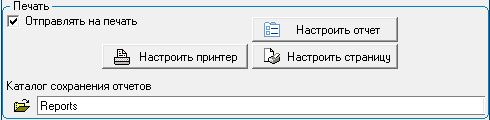
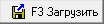 :
:Используя кнопку Загрузить можно загрузить в окно ранее созданный файл с набором контуров сохраненных с расширением
mor. :
:Используя кнопку Добавить можно добавить в окно дополнительные ранее созданные файлы с сохраненными отдельными контурами с расширением
mit.
Загрузка и добавление осуществляется с локального компьютера через стандартное окно.
 :
:Создание нового набора контура, открывает окно Технологический объект.
 :
:Удаление выбранной строки из списка.
 :
:Перемещение по строкам вверх / вниз.
Окно «Технологический объект»#
В окне Технологический объект отражены наборы контуров созданных в окне Источник газовой смеси.

Для формирования набора контуров необходимо задать имя Объекта в поле Название.
Проектное метановыделение ???
Объект можно загрузить с локального диска, если ранее он был сохранен используя кнопку 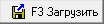 или создать новый нажав на кнопку
или создать новый нажав на кнопку  и вызвав окно Источник газовой смеси.
и вызвав окно Источник газовой смеси.
Выбранные в контуры будут отражены в таблице окна в соответствующих колонках:
- +/-:
Объем газа во входящем / исходящем потоке воздуха.
- М:
Имя переменной «Метан».
- V:
Имя переменной определяющая скорость воздуха.
- К:
Коэффициент К.
- S:
Коэффициент S.
- Объект:
Объект контроля.
- Точка:
Точка контроля.
Сформированный наборов контуров можно сохранить отдельно на локальный диск воспользовавшись кнопкой  .
.
Файл сохраняется в формате .mit, в дальнейшем он будет доступен для загрузки в окно Объект расчета.
Набор контуров, можно не сохранять отдельно, для этого достаточно нажать кнопку Применить и созданные наборы контуров отразятся в окне Объект расчета.
Окно «Источник газовой смеси»#
В окне Источник газовой смеси создаются отдельные контуры - связки «метан-воздух».
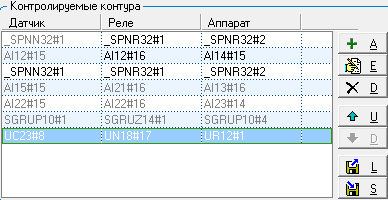
Кнопка  /
/  переключается вручную и определяет контролируемое направление потока воздуха (входящий/исходящий). ???
переключается вручную и определяет контролируемое направление потока воздуха (входящий/исходящий). ???
Выбор переменных Метан и Скорость воздуха может осуществляться двумя способами:

|
Используя выпадающий список переменных загруженной конфигурации. |

|
Через окно списка переменный вызванное нажатием кнопки |
Пункты Объект и Точка подгружаются автоматически из конфигурации.
Коэффициент К / Коэффициент S
Поля для ручного ввода ???
После выбора пары переменных необходимо нажать кнопку Принять и пара одной строкой будет отражена в окне Технологический объект.

При необходимости, в окно Объект расчета можно добавить ранее сохраненные файлы со связками используя кнопку  . При
. При

 . Окно будет закрыто и строка с контуром появиться в окне Технологический объект.
. Окно будет закрыто и строка с контуром появиться в окне Технологический объект.